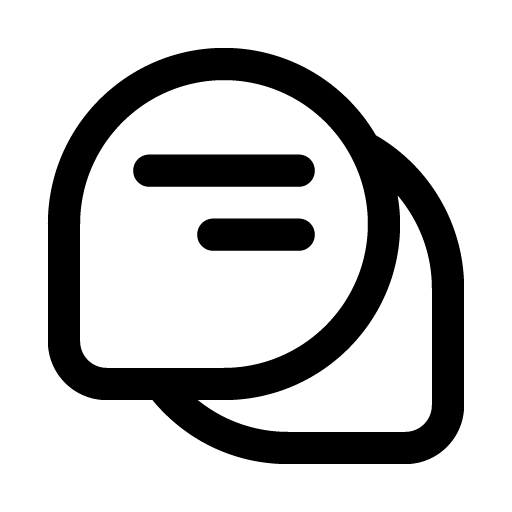Z tego artykułu możesz dowiedzieć się:
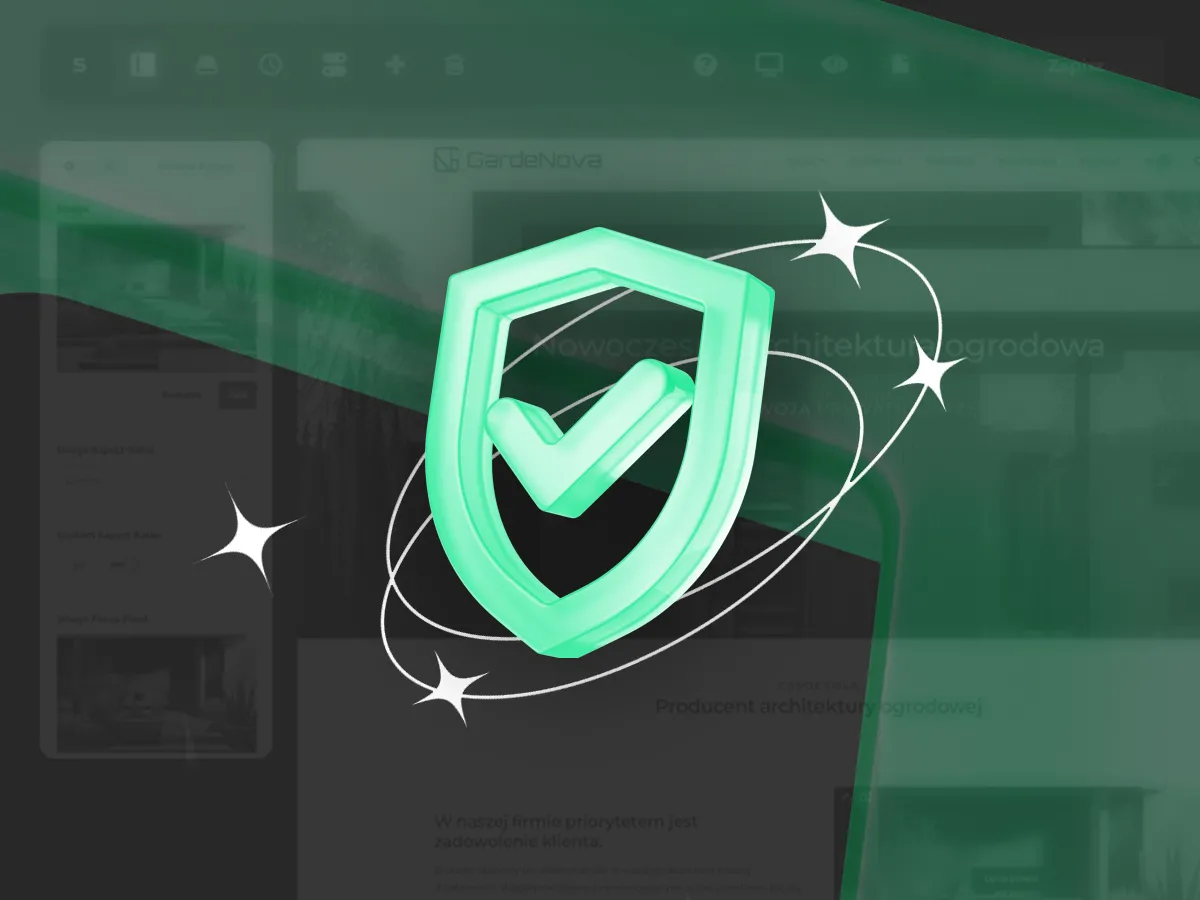
WordPress, to światowej sławy system do zarządzania treścią, cieszący się ogromną popularnością. Ludzie używają go do budowy witryn internetowych i sklepów online, zwłaszcza z wykorzystaniem wtyczki WooCommerce. Jego atuty to przede wszystkim bogata funkcjonalność, intuicyjna obsługa oraz rozbudowane opcje optymalizacyjne, co przekłada się na uznanie wśród użytowników.
Korzyści z aktualizacji WordPressa czy warto aktualizować do najnowszej wersji?
WordPress, podobnie jak każde oprogramowanie, potrzebuje regularnych aktualizacji, aby działać efektywnie. Chociaż wielu ludzi, widząc powiadomienia o nowych aktualizacjach w panelu administratora WordPress, pomija je na pierwszy rzut oka, zwłaszcza gdy strona działa bezproblemowo. Jednak regularne aktualizacje WordPressa są kluczowe. Zastanawiasz się dlaczego?
Lepsza wydajność
Każda nowa edycja WordPressa jest usprawniana pod względem wydajności. To oznacza, że Twoja strona internetowa może funkcjonować szybciej, jeśli będziesz systematycznie przeprowadzał aktualizacje. Dzięki zoptymalizowanemu kodowi i udoskonalonym funkcjom, czas ładowania strony ulega skróceniu, co stanowi istotny czynnik wpływający na zadowolenie użytkowników i skuteczność konwersji.
Niwelowanie luk bezpieczeństwa
Warto zdawać sobie sprawę, że każda nowa wersja WordPressa niesie ze sobą liczne poprawki z zakresu bezpieczeństwa, eliminujące potencjalne luki w zabezpieczeniach i zabezpieczające Twoją witrynę przed atakami. Starsze, niezaktualizowane edycje WordPressa mogą być realnym zagrożeniem dla bezpieczeństwa danych oraz stabilności strony internetowej.
Aktualizacja funkcji
Nowe odsłony WordPressa często przynoszą szereg nowych funkcji i udoskonaleń, które usprawniają zarządzanie Twoją stroną internetową i proces tworzenia treści. Na przykład, aktualizacja WordPressa może wprowadzić świeże narzędzia do edycji wizualnej, udoskonalenia związane z optymalizacją pod kątem SEO oraz inne funkcje, które umożliwiają jeszcze łatwiejsze i bardziej intuicyjne korzystanie z systemu.
Wtyczki i motywy – zgodność z WordPressem
Popularność WordPressa oznacza dostęp do setek tysięcy wtyczek i motywów z różnych źródeł. Wtyczki pełnią rolę w personalizacji i rozszerzaniu funkcjonalności Twojej strony internetowej. Niemniej jednak, zdarza się, że nawet te, które wydają się być doskonałymi dodatkami, mogą negatywnie wpłynąć na działanie Twojej witryny. Dlatego tak istotne jest regularne aktualizowanie zarówno wtyczek, jak i samego WordPressa.
Zapewnienie zgodności między wtyczkami, motywami a samą platformą jest kluczowe dla stabilności i bezpieczeństwa Twojej strony. Wtyczki, które są nieaktualne lub niekompatybilne z najnowszą wersją WordPressa, mogą prowadzić do problemów z wydajnością oraz stanowić zagrożenie dla bezpieczeństwa, otwierając drogę do ataków hakerskich i kradzieży danych. Strona internetowa to istotne narzędzie biznesowe, więc naprawa błędów i eliminacja zagrożeń jest o tyle istotna że ma wpływ na to jak odbierana jest strona rzez użytkownika. Pozostawiony samemu siebie nieaktualizowany wordpress może wygenerować koszty w postaci koniecznych napraw w przypadku wystąpienia błędów. ponadto a wpływ na wizerunek firmy. Dlatego konieczne jest dbanie o zgodność między wtyczkami a systemem.
Wsparcie techniczne
Jeżeli pojawiają się jakiekolwiek wątpliwości, zawsze warto skonsultować się z ekspertami, którzy udzielą pomocy w kwestiach związanych z aktualizacją i technicznymi aspektami działania strony opartej na WordPressie. Warto rozważyć skorzystanie z pomocy helpdesku WordPressa, który może pomóc w rozwiązaniu pewnych problemów. Ponadto, rozważenie współpracy z profesjonalnymi agencjami może okazać się korzystne, zapewniając holistyczne wsparcie w prowadzeniu Twojej witryny.
Jakie kroki podjąc przed aktualizacja WordPressa
Przed rozpoczęciem procesu aktualizacji istnieje kilka kluczowych kroków, które warto podjąć, aby uniknąć potencjalnych problemów, które mogłyby zakłócić prawidłowe działanie witryny. Przede wszystkim, przed przystąpieniem do aktualizacji WordPressa, zaleca się wykonać kopię zapasową strony. W przypadku jakichkolwiek nieprawidłowości lub awarii podczas procesu aktualizacji, taka kopia pozwoli przywrócić witrynę do poprzedniego stanu. Ważne jest, aby regularnie tworzyć kopie zapasowe przed każdą aktualizacją WordPressa oraz przed dodaniem nowych elementów.
Warto również upewnić się, że wszystkie wtyczki i motywy są zaktualizowane i kompatybilne z najnowszą wersją WordPressa. Przed przystąpieniem do aktualizacji warto dokładnie sprawdzić, czy witryna funkcjonuje poprawnie i nie wykazuje żadnych problemów z wydajnością czy bezpieczeństwem. Jeśli jednak pojawią się jakiekolwiek problemy, zaleca się ich rozwiązanie przed przystąpieniem do aktualizacji, aby uniknąć ewentualnych awarii.
Wszystkie opisane czynności można również przeprowadzić na środowisku testowym, które stanowi wierną kopię środowiska produkcyjnego. Po potwierdzeniu, że proces aktualizacji przebiegł pomyślnie na środowisku testowym, można go bezpiecznie zastosować także w docelowym miejscu.
Automatyczna aktualizacja wtyczek WordPress
Automatyczne aktualizacje wtyczek w systemie WordPress stanowią korzystne rozwiązanie z kilku powodów. Po pierwsze, ułatwiają utrzymanie wydajności i zapewniają bezpieczeństwo witryny. Po drugie, eliminują potrzebę ręcznego monitorowania i aktualizowania każdej wtyczki. Niemniej jednak, związane są z pewnym ryzykiem, które wymaga uwagi. Przed podjęciem decyzji o automatycznych aktualizacjach wtyczek, istotne jest podjęcie działań zmniejszających ryzyko potencjalnych problemów w przypadku nieudanej aktualizacji.
Warto zaznaczyć, że automatyczna aktualizacja wtyczek może powodować brak zgodności. Aktualizacje wprowadzają nowe funkcje, które mogą być niekompatybilne z innymi elementami witryny. Ponadto, automatyczne aktualizacje mogą generować niespodziewane problemy z wydajnością, co z kolei może prowadzić do trudności dla użytkowników w korzystaniu z zasobów witryny, a nawet wpływać na spadek pozycji w wynikach organicznych wyszukiwarek.
Jeśli decydujesz się na automatyczne aktualizacje wtyczek, pamiętaj o regularnym tworzeniu kopii zapasowych witryny, co umożliwi przywrócenie jej do poprzedniego stanu. Dodatkowo, zaleca się regularne monitorowanie działania witryny w kontekście aktualizowanych wtyczek.
Jak przeprowadzić ręczną aktualizację WordPressa?
Poniżej znajdziesz kroki do wykonania podczas aktualizacji WordPressa:
- Przygotuj pełną kopię zapasową witryny przed rozpoczęciem aktualizacji WordPressa, aby zabezpieczyć się przed ewentualną utratą danych w przypadku awarii podczas procesu aktualizacji.
- Nie zapomnij także o aktualizacji wtyczek podczas procesu aktualizacji WordPressa.
- Sprawdź, które spośród wtyczek są nieaktualne lub zostały zmodyfikowane.
- Jeśli masz dostęp do środowiska testowego, przeprowadź na nim proces aktualizacji, aby sprawdzić, czy wszystko działa poprawnie.
- Jeśli nie posiadasz środowiska testowego, aktualizuj wtyczki pojedynczo, starannie monitorując, czy każda z aktualizacji nie wpływa negatywnie na funkcjonowanie strony.
- Po zaktualizowaniu wtyczek lub WordPressa, przeprowadź kompleksowe testy na całej witrynie, aby upewnić się, że wszystko działa poprawnie.
Jak wyłączyć automatyczne aktualizacje WordPress?
Zrezygnowanie z automatycznych aktualizacji może dać nam kontrolę nad procesem i zminimalizować ryzyko ewentualnych problemów. Niemniej jednak, decyzja ta może prowadzić do zaniedbywania regularnych aktualizacji, dlatego warto dokładnie rozważyć wszystkie aspekty przed podjęciem decyzji o wyłączeniu automatycznych aktualizacji. Aby to zrobić, wykonaj poniższe kroki:
- Zaloguj się do panelu administracyjnego WordPressa (panelu WP).
- Przejdź do sekcji „Ustawienia” i wybierz „Dostępność”.
- Przewiń stronę w dół, aby znaleźć opcję „Automatyczne aktualizacje WordPressa”.
- Wybierz opcję „Ręczna aktualizacja”, aby dezaktywować automatyczne aktualizacje.
- Kliknij przycisk „Zapisz zmiany”, aby wprowadzić ustawienia.
Po wykonaniu tych kroków automatyczne aktualizacje WordPressa zostaną wyłączone, a każda aktualizacja będzie wymagać ręcznego potwierdzenia przez administratora witryny.
Aktualizacja motywu WordPress – jak ją wykonać?
Aktualizacja motywu WordPress to kluczowe zadanie, które wpływa zarówno na wygląd, jak i funkcjonalność Twojej strony. Jednak zanim przystąpisz do aktualizacji – podobnie jak w przypadku wtyczek i samego systemu WordPress – zaleca się wykonanie pełnej kopii zapasowej witryny, aby w razie problemów móc przywrócić poprzednią wersję.
Po stworzeniu kopii zapasowej, przystąp do aktualizacji motywu. Możesz to zrobić, pobierając najnowszą wersję motywu ze strony WordPressa i instalując ją ręcznie lub korzystając z wbudowanej funkcji aktualizacji w panelu administracyjnym.
Warto również pamiętać, że przed przystąpieniem do aktualizacji motywu, zaleca się aktualizację wszystkich wtyczek i silnika WordPressa do najnowszych wersji, aby zapewnić pełną zgodność i stabilność witryny.
Aktualizacja motywu WordPress to nie tylko kwestia estetyki, ale także bezpieczeństwa Twojej witryny. Dlatego zawsze warto dbać o to, aby motyw i pozostałe elementy były aktualne i zgodne z najnowszymi standardami.
Aktualizacja PHP WordPress – co musisz wiedzieć?
Aktualizacja PHP WordPressa stanowi kluczową operację, która może wpłynąć na efektywność i bezpieczeństwo Twojej strony internetowej. PHP to język programowania wykorzystywany przez WordPressa oraz większość stron online. Aktualizacja wersji PHP może przyspieszyć ładowanie strony, zwiększyć bezpieczeństwo oraz usprawnić kompatybilność z najnowszymi wersjami WordPressa i wtyczek.
Zanim przystąpisz do aktualizacji PHP, sprawdź, czy wersja WordPressa oraz zainstalowane wtyczki są zgodne z najnowszą wersją PHP. W panelu administracyjnym znajdziesz tę informację w sekcji „Narzędzia” pod „Stanem systemu”.
Jeżeli Twoja witryna jest hostowana na zewnętrznym serwerze, skontaktuj się z dostawcą usług hostingowych i poproś o aktualizację PHP. W większości przypadków dostawca może przeprowadzić aktualizację bezpośrednio z panelu administracyjnego serwera. Warto także rozważyć wsparcie od specjalisty ds. WordPressa, który pomoże w procesie aktualizacji.
W przypadku zarządzania własnym serwerem hostingowym, przeprowadzenie aktualizacji PHP ręcznie jest możliwe. Pobierz najnowszą wersję PHP ze strony oficjalnej i zainstaluj ją na swoim serwerze. Zawsze dokładnie zapoznaj się z instrukcją i pamiętaj, że niewłaściwie przeprowadzona aktualizacja może prowadzić do problemów z funkcjonowaniem strony. W razie wątpliwości, skonsultuj się ze specjalistą, aby pomógł w poprawnym przeprowadzeniu aktualizacji PHP.
Aktualizacja PHP WordPressa to kluczowe działanie, mające wpływ na wydajność i bezpieczeństwo witryny. Dlatego zaleca się regularne aktualizacje, aby zapewnić pełną zgodność i stabilność strony.
Aktualizacja WordPress – co robić, gdy aktualizacja się nie powiodła?
W przypadku niepowodzenia aktualizacji WordPressa, pierwszym krokiem jest próba przywrócenia poprzedniej wersji witryny – oczywiście jeżeli wcześniej mieliśmy wykonaną kopie zapasową całej strony.
Jeśli mimo przywrócenia poprzedniej wersji problem nadal występuje, warto skorzystać z usług specjalistów w obszarze WordPressa. Samodzielne działania przy kłopotach z aktualizacją mogą jedynie pogorszyć sytuację. Firmy zajmujące się projektowaniem i utrzymaniem stron internetowych posiadają niezbędne narzędzia oraz doświadczenie, które umożliwia im efektywne rozwiązywanie problemów związanych z aktualizacją WordPressa.
Specjaliści pomogą w przeprowadzeniu precyzyjnej diagnozy problemu i przedstawią odpowiednie rozwiązania, chroniąc właściciela przed utratą danych lub uszkodzeniem strony.
Strona WordPress nie działa po aktualizacji – co robić?
W miarę postępu technologicznego, WordPress wymaga regularnych aktualizacji, aby utrzymać efektywność i bezpieczeństwo działania. Niemniej jednak, czasami po przeprowadzeniu aktualizacji mogą wystąpić problemy, które wpływają na prawidłowe funkcjonowanie strony. Jak zatem postąpić w takiej sytuacji?
Na początku należy sprawdzić, czy problem nie wynika z problemów z połączeniem internetowym lub przeglądarką. Kolejnym krokiem jest upewnienie się, że używane wtyczki i motywy są zaktualizowane i zgodne z najnowszą wersją WordPressa.
Jeśli te kroki nie rozwiązują problemu, warto spróbować przywrócić poprzednią wersję WordPressa poprzez przywrócenie kopii zapasowej strony.
W momencie gdy zawiodą powyższe działania, zaleca się skontaktowanie się z dostawcą usług hostingowych lub specjalistą od WordPressa, który pomoże w rozwiązaniu problemów.
 Autor: Kamil Kwiatkowki
Autor: Kamil Kwiatkowki
Jestem doświadczonym projektantem stron internetowych. Moja pasja to nie tylko tworzenie estetycznych i responsywnych projektów, ale również dostarczanie treści o wysokiej jakości. Dzięki mojemu doświadczeniu w branży potrafię dostosować się do indywidualnych potrzeb klientów, tworząc funkcjonalne i atrakcyjne strony internetowe.